Закладурка или видео за один клик!
Видео Блог | скачать видео | 15.11.2007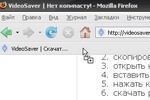
Вы все еще копируете ссылку? Так есть способ проще!
Мы хотим рассказать Вам о новом удобном способе получения ссылки на видеоролик.
В чем есть особенность. Данный способ избавляет Вас от муторного копирования ссылки страницы с роликом и вставки его в поле ввода на главной странице нашего сайта.
Казалось бы, скачать видео и так очень просто: скопировал - вставил. Но можно проще, быстрее, а главное удобнее!
Закладурка
Речь пойдет о закладурке, по-научному - букмарклету.
Что это такое. Закладурка - это javascript ссылка, которую можно добавить в избранное (сохранить как закладку) и вызвать на любой Web-странице.
Как это упростит нашу задачу. Вы добавляете в избранное закладку, далее, на странице с видеороликом, который Вы хотите скачать, Вы уже не копируете ссылку на страницу, а просто используете добавленную закладку из избранного. И закладка сама укажет нам страницу с видеороликом!
Для наглядности, давайте сравним.
Получается, чтобы скачать видеоролик, сейчас нужно:
- зайти на страницу с видеороликом
- скопировать адрес этой страницы
- открыть наш сайт
- вставить ссылку в поле ввода
- нажать кнопку скачать
- сохранить ролик
С использованием закладки:
- зайти на страницу с видеороликом
- вызвать закладку
- сохранить ролик
На наш взгляд, все очень наглядно. То есть скачивание видеоролика, практически, сводится к одному нажатию кнопки! Задуматься стоит, но выбирать, конечно, Вам! ;)
Добавить букмарклет можно либо просто в закладки, либо на панель ссылок. Ниже мы приводим рисунки, где первый рисунок - добавление в закладки, а второй и третий рисунки - добавление на панели ссылок.
Для Internet Explorer:
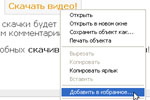 |
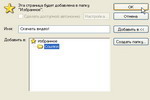 |
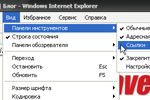 |
| Добавляем закладку в избранное IE |
Указываем папку ссылок |
Включаем панель ссылок в IE |
Для Mozilla FireFox:
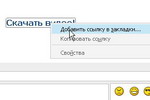 |
 |
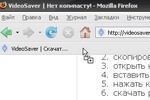 |
| Добавляем закладку в избранное FireFox |
Либо включаем панель закладок в FireFox |
и перетаскиваем закладку на нее |
Для Opera:
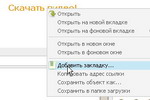 |
 |
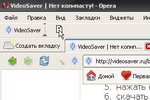 |
| Добавляем закладку в избранное Opera |
Либо включаем панель ссылок в Opera |
и перетаскиваем закладку на нее |
Для других браузеров процедура абсолютно такая же!
С добавлением в избранное все должно быть понятно, наверняка, вы уже добавляли различные сайты в свои закладки.
Ну, а вот то, ради чего это все писалось. Так что пробуем!
Получилось? Понравилось? То-то! ;)
Для еще большей наглядности, можете посмотреть видео инструкцию по применению закладурки и воочию оценить удобство :) [3,5мб]

Так что надеемся, что теперь процесс скачки будет еще более удобным! А если появились вопросы - пишем комментарии!
Оставайтесь на связи и удобных скачиваний! ;)


Вход | Регистрация